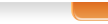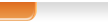Программы для просмотра и создания схем вышивки Для создания схем вышивки на компьютере можно использовать соответствующие программы. Времена, когда схемы в интернете выкладывали в виде огромных сканированных плохочитаемых файлов, прошли. Сегодня такие схемы можно достаточно просто просматривать и создавать с помощью специальных программ, которые без труда можно найти в интернете. Ниже приведём краткий обзор наиболее удобных из них.
Cкачать Pattern Maker for cross stitch
1. Для того чтобы скачать программу PM с сайта производителя нажмите сюда. Перед вами появилась таблица. В таблице найдите операционную систему которая стоит у вас на компьютере в основном это Windows - XP, но у ВАс может и другая. В среднем столбце нажимаете на надпись Begin Download (начните загрузку) паралельно той операционной системе которая тебе нужна. В правом столбце идёт информация сколько МВ занимает файл.
Затем важно скачать следующее:
2. Скачать лечение
3. Установить программу Pattern Maket 4.04
4. Не открывая программы, достать из архива лечение и установить в папку с прогой.
5. Скачать Руссификатор
6. Извлечь руссификатор из архива и установить в папку с прогой.
7. Перезагрузить компьютер.
ВАЖНО:не запускать программу без установки лечения и перезагрузки!
Если Вы не собираетесь делать самостоятельно схемы, то можно пользоваться Pattern Maker Viewer (version 4.04) - это программа для просмотра и распечатки схем. К ней не требуется лечение и нет руссификатора.
Скачать можно с сайта производителя .
Эта программа предназначена, как уже упоминалось только для просмотра файлов вышивки и их распечатки. Рассмотрим программку Pattern Maker Viewer дочернюю от программы Pattern Maker for cross stitch.
Эта программа работает с файлами, созданными программой "Pattern Maker for cross stitch" версии 3.10 и ниже. Расширение файлов - ".pat" - не путать с файлами программы PCStitch она их просто не откроет!
Интерфейс программы - меню, панель инструментов и строка состояния - вот и все.
Эту программу можно освоить за день. И вы сможете сами распечатывать файлы вышивки с нужным для вас размером ячейки с символом. К тому же качество распечатки схемы (не учитывая характеристики принтера) гораздо выше, чем на графических файлах при пересылке через Интернет (при оптимизации и сокращении графики для сети неизбежны потери.
Главное меню - из пяти пунктов: Файл, Вид, Основа, Окно и Помощь. Все стандартно, поэтому подробнее рассмотрим, необходимые для работы чуть ниже. Панель инструментов состоит из трех кнопок. Первая - открыть файл вышивки. Вторая - вывод на печать. Третья - видимость.
В меню файл первые два пункта общеизвестны: Открыть, Закрыть. Print Option (Функции печати) - выводит окно настроек, которое мы более подробно рассмотрим ниже.
Print - команда печатающему устройству.
Print Preview - выводит окно предварительного просмотра перед распечаткой файла, где вы можете увидеть количество листов и расположение частей схемы на них же, а так же размеры полей и при необходимости все это отрегулировать в пункте Print Option (Опции печати).
Print Setup - Настройка печатающего устройства.
При режиме Symbols - черно-белый.
При режиме Solid и Stitches - цветной. Далее идет список файлов для работы и Выход из программы.
Меню View (Вид) позволяет просматривать и распечатывать файл вышивки в трех режимах:
Stitches - стежки
Symbols - символы
Solid - цветные блоки
Команда Show Grid меню Fabric (Основа) включает и отключает сетку разбивки работы на стежки. Это нужно при распечатке схемы как в режиме Symbols (символов), так и режиме Solid (цветные блоки)
Опции печати
В этом диалоге необходимо точно выставить все параметры. от этого зависит качество распечатки и в конечном итоге удобство в работе. Печатается то, что включено.
Print Pattern - печать схемы
Print information - печать информации
(в этом пункте два маленьких выключателя позволяют отпечатать небольшие образцы ниток в цвете и отсортировать их по номерам)
В этом диалоге необходимо точно выставить все параметры. от этого зависит качество распечатки и в конечном итоге удобство в работе. Печатается то, что включено.
Размеры печати
Same as View Sise - на лист в видимый размер
Scale to fit - разбивка схемы на листы
Maximum Pages Across - листов по горизонтали
Maximum Pages Verticaly - листов по вертикали